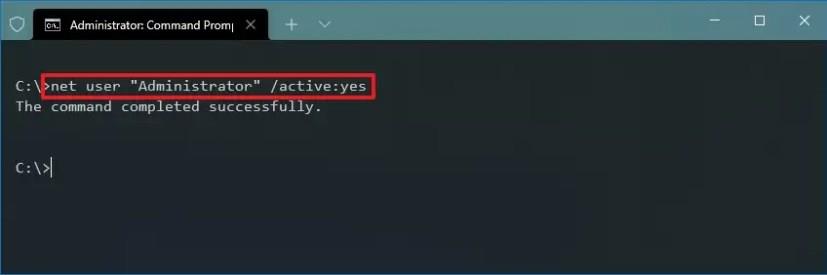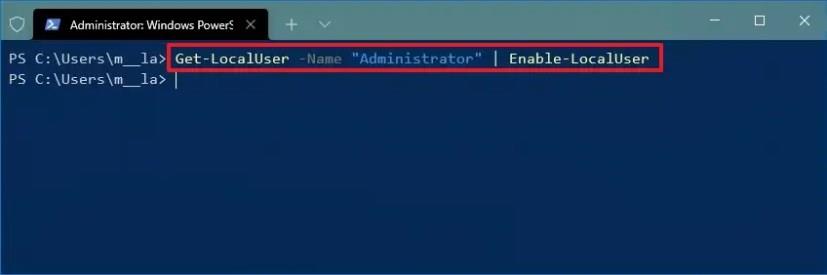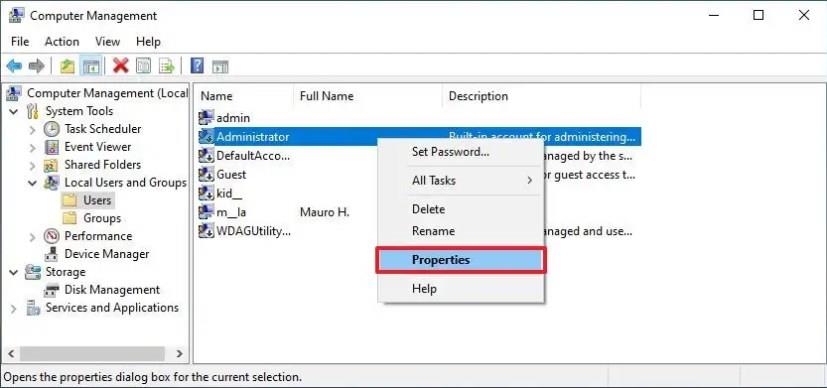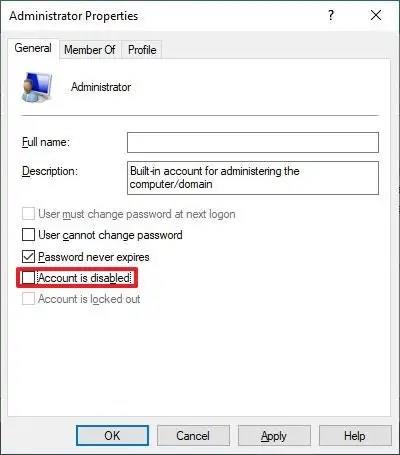Windows 10 verfügt über ein integriertes lokales Administratorkonto, das jedoch standardmäßig deaktiviert ist. Obwohl es unnötig ist, dieses Konto zu aktivieren, verwenden einige technische Benutzer normalerweise das Administratorkonto für Fehlerbehebungs- und Verwaltungszwecke.
Das versteckte „Administrator“-Konto ist praktisch dasselbe wie andere Konten mit Administratorrechten. Der einzige Unterschied besteht darin, dass das integrierte Konto keine Benachrichtigungen zur Benutzerkontensteuerung (UAC) erhält, was bedeutet, dass alles mit erhöhten Rechten ausgeführt wird.
In diesem Handbuch erfahren Sie, wie Sie das integrierte Administratorkonto unter Windows 10 mithilfe der Eingabeaufforderung, PowerShell oder der Computerverwaltung aktivieren.
Aktivieren Sie das Administratorkonto unter Windows 10 über die Eingabeaufforderung
Führen Sie die folgenden Schritte aus, um das integrierte lokale Administratorkonto mithilfe der Eingabeaufforderung unter Windows 10 zu aktivieren:
-
Öffnen Sie Start unter Windows 10.
-
Suchen Sie nach Eingabeaufforderung , klicken Sie mit der rechten Maustaste auf das oberste Ergebnis und wählen Sie die Option Als Administrator ausführen.
-
Geben Sie den folgenden Befehl ein, um das Administratorkonto unter Windows 10 zu aktivieren, und drücken Sie die Eingabetaste :
net-Benutzer "Administrator" /active:yes
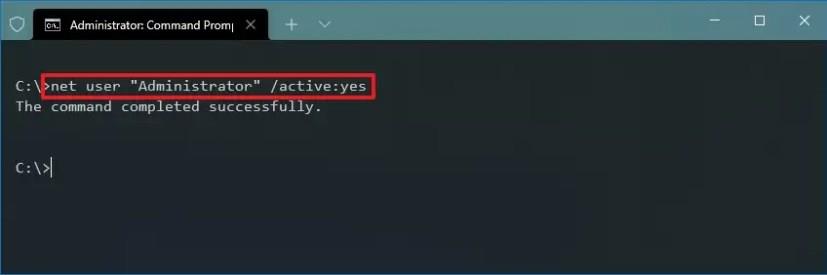
Sobald Sie die Schritte abgeschlossen haben, können Sie sich vom Konto abmelden und sich wieder mit dem Administratorkonto anmelden.
Wenn Sie das lokale Konto nicht mehr benötigen, können Sie es mit derselben Anweisung deaktivieren, aber stellen Sie bei Schritt Nr. 3 sicher, dass Sie diesen Befehl verwenden: net user "Administrator" /active:no.
Aktivieren Sie das Administratorkonto unter Windows 10 mit PowerShell
Führen Sie die folgenden Schritte aus, um das Administratorkonto mit PowerShell zu aktivieren:
-
Start öffnen .
-
Suchen Sie nach PowerShell , klicken Sie mit der rechten Maustaste auf das oberste Ergebnis und wählen Sie die Option Als Administrator ausführen aus.
-
Geben Sie den folgenden Befehl ein, um das versteckte Administratorkonto zu aktivieren, und drücken Sie die Eingabetaste :
Get-LocalUser-Name "Administrator" | Enable-LocalUser
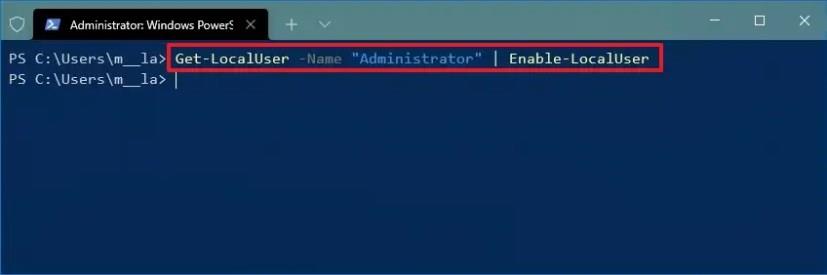
Nachdem Sie die Schritte ausgeführt haben, wird das standardmäßige Administratorkonto aktiviert und ist auf dem Anmeldebildschirm verfügbar.
Wenn Sie das Administratorkonto nicht mehr benötigen, verwenden Sie die gleichen Anweisungen wie oben beschrieben, um es zu deaktivieren, aber stellen Sie bei Schritt Nr. 3 sicher, dass Sie diesen Befehl verwenden: Get-LocalUser -Name "Administrator" | Disable-LocalUser.
Aktivieren Sie das Administratorkonto unter Windows 10 mithilfe der Computerverwaltung
Führen Sie die folgenden Schritte aus, um das integrierte Administratorkonto mit der Computerverwaltung zu aktivieren:
-
Start öffnen .
-
Suchen Sie nach Computerverwaltung und klicken Sie auf das oberste Ergebnis, um das Erlebnis zu öffnen.
-
Erweitern Sie den Zweig Lokale Benutzer und Gruppen .
-
Erweitern Sie den Zweig Benutzer .
-
Klicken Sie auf der rechten Seite mit der rechten Maustaste auf das Administratorkonto und wählen Sie die Option Eigenschaften .
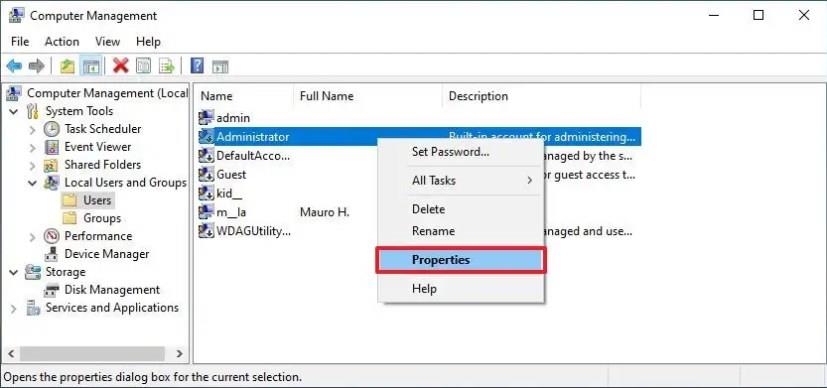
-
Deaktivieren Sie die Option Konto ist deaktiviert .
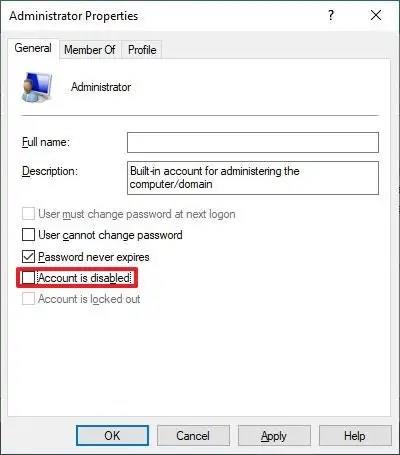
-
Klicken Sie auf die Schaltfläche Anwenden .
-
Klicken Sie auf die Schaltfläche OK .
Sobald Sie die Schritte abgeschlossen haben, ist das integrierte lokale Administratorkonto unter Windows 10 auf dem Anmeldebildschirm verfügbar.
Wenn Sie das Konto deaktivieren möchten, können Sie die Anweisungen verwenden, aber stellen Sie in Schritt Nr. 6 sicher, dass Sie die Option Konto ist deaktiviert aktivieren.